So zeigen Sie verwandte Beiträge in WordPress an (Schritt für Schritt)
Veröffentlicht: 2022-01-16Möchten Sie verwandte Artikel auf Ihrer WordPress-Website anzeigen?
Indem Sie verwandte Beiträge in WordPress hinzufügen, können Sie Ihren Besuchern helfen, neue Inhalte zu finden, sie zu beschäftigen, Ihre Absprungrate zu verringern und die Seitenaufrufe zu erhöhen.
In diesem Artikel zeigen wir Ihnen, wie Sie verwandte Beiträge in WordPress anzeigen können.
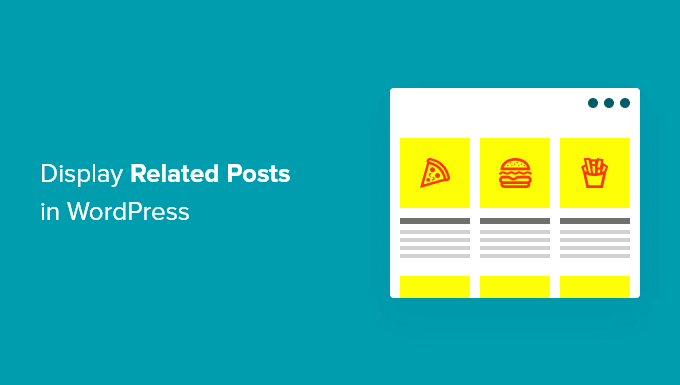
Warum verwandte Beiträge in WordPress anzeigen?
Wenn Sie eine neue WordPress-Website starten, werden Ihre Leser kein Problem haben, all Ihre Inhalte leicht zu finden. Wenn Ihre Website jedoch wächst, wächst auch die Anzahl der Artikel. Das macht es für Besucher schwierig, Ihre wichtigsten Beiträge zu finden.
Eine einfache Möglichkeit, Menschen dabei zu helfen, neue Inhalte auf Ihrer Website zu finden, besteht darin, verwandte Beiträge anzuzeigen. Sie können Ihre besten Inhalte präsentieren, Ihre Leser auf Ihrer Website binden und Ihre Absprungrate senken.
In diesem Artikel teilen wir 2 Methoden zum Anzeigen verwandter Beiträge, sodass Sie wählen können, welche Methode Sie bevorzugen.
- Beliebte Posts mit MonsterInsights anzeigen (empfohlen)
- Verwandte Beiträge mit dem YARPP-Plug-in anzeigen
Zeige beliebte Posts in WordPress mit MonsterInsights
Wir glauben, dass das Anzeigen der beliebtesten Posts anstelle verwandter Posts zu höheren Klicks und mehr Benutzerinteraktion führt. Aus diesem Grund zeigen viele beliebte Publisher jetzt beliebte Posts oder Trend-Posts anstelle verwandter Posts an.
Der einfachste Weg, beliebte Posts in WordPress anzuzeigen, ist die Verwendung von MonsterInsights, dem besten WordPress Analytics-Plugin. MonsterInsights macht es sehr einfach, Google Analytics zu verwenden und hilfreiche Berichte in Ihrem WordPress-Dashboard zu erhalten.
MonsterInsights hilft Ihnen, Google Analytics in WordPress einzurichten, ohne Code zu bearbeiten oder einen Entwickler einzustellen. Es bietet erweiterte Tracking-Funktionen, einschließlich Anzeigen-Tracking, E-Commerce-Tracking, Link-Klick-Tracking und mehr.
Mit MonsterInsights können Sie mithilfe der Funktion „Beliebte Beiträge“ Ihre besten Blog-Beiträge überall auf Ihrer Website anzeigen. Sie können mit der MonsterInsights Lite-Version loslegen.
Wenn Sie jedoch das beliebte Posts-Addon, erweiterte Tracking-Funktionen, Dashboard-Berichte und weitere Optionen zum Anpassen Ihrer verwandten Posts freischalten möchten, können Sie die MonsterInsights Pro-Version verwenden.
Zuerst müssen Sie das MonsterInsights-Plugin installieren und aktivieren. Weitere Informationen finden Sie in unserem Tutorial zur Installation eines WordPress-Plugins.
Nach der Aktivierung werden Sie von Ihrem WordPress-Adminbereich zu Insights weitergeleitet. Klicken Sie einfach auf die Schaltfläche „Assistent starten“, um das Plugin auf Ihrer Website zu konfigurieren.
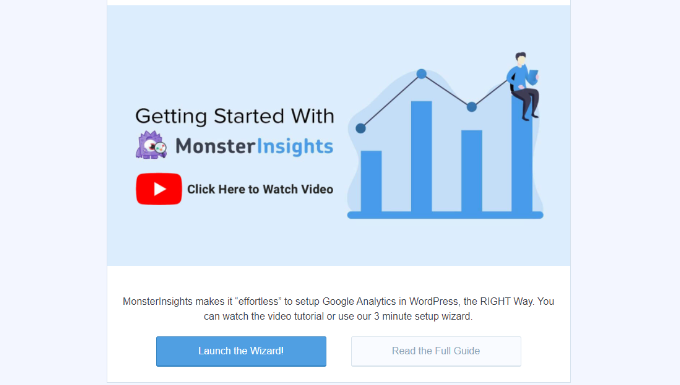
Danach können Sie von Ihrem WordPress-Dashboard zu Insights » Popular Posts gehen. MonsterInsights bietet Ihnen mehrere Optionen, um verwandte Beiträge auf Ihrer Website anzuzeigen.
Sie können die Option „Beliebte Inline-Posts“ auswählen, um Artikel in Ihren Inhalten anzuzeigen, oder das Widget „Beliebte Posts“ verwenden, um verwandte Posts am Ende eines Blog-Posts oder in der Seitenleiste anzuzeigen. Es besteht auch die Möglichkeit, beliebte Produkte für Ihren Online-Shop anzuzeigen.
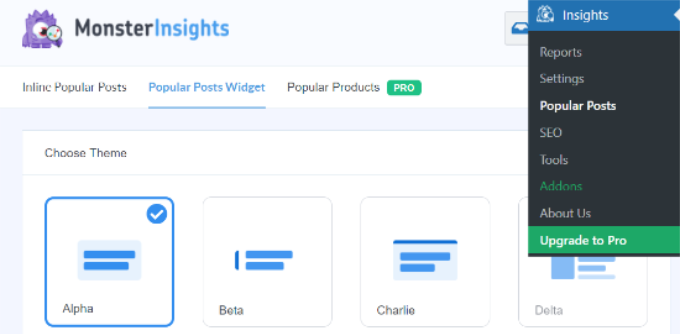
Für dieses Tutorial verwenden wir die Widget-Option „Beliebte Posts“ und zeigen verwandte Posts am Ende eines Artikels an.
MonsterInsights bietet vorgefertigte Vorlagen zur Auswahl, um verwandte Beiträge anzuzeigen. Wenn Sie auf die Pro-Version upgraden, können Sie weitere Themen und Designoptionen für die Anzeige Ihrer beliebten Beiträge freischalten.
Es zeigt auch eine Vorschau, wie Ihre verwandten Beiträge auf der Website im Abschnitt „Themenvorschau“ aussehen werden.

Nachdem Sie ein Thema ausgewählt haben, fahren Sie fort und scrollen Sie nach unten, um das Design anzupassen. Sie können die Farbe und Größe des Titels und des Hintergrunds ändern, das Layout ändern und auswählen, wie viele Beiträge im Widget angezeigt werden sollen.
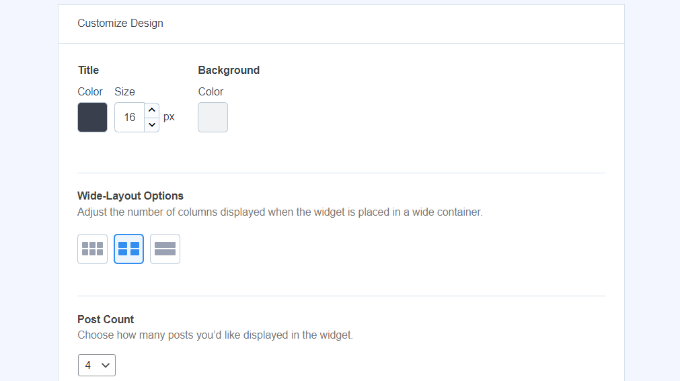
Als nächstes können Sie nach unten zum Abschnitt „Verhalten“ scrollen und das Widget-Design ändern. Sie können das Standarddesign verwenden oder benutzerdefiniertes CSS hinzufügen, um das Erscheinungsbild Ihres beliebten Posts-Widgets zu bearbeiten.
Sobald Sie mit der Gestaltung des Widgets fertig sind, können Sie festlegen, welche verwandten Posts angezeigt werden sollen. MonsterInsights sortiert beliebte Posts basierend auf Kommentaren, der Anzahl der geteilten Inhalte oder zeigt eine benutzerdefinierte Liste von Posts an.
Die Kommentaroptionen rotieren nach dem Zufallsprinzip die am häufigsten kommentierten Posts der letzten 30 Tage. Alternativ können Sie Ihr SharedCount-Konto verbinden und Beiträge mit den meisten Shares anzeigen.
Eine weitere Option besteht darin, mit der Option Kuratiert auszuwählen, welche bestimmten Beiträge im Widget angezeigt werden sollen. Fügen Sie einfach die Beiträge und Seiten zur Liste hinzu, und das Plugin rotiert sie nach dem Zufallsprinzip im Widget.
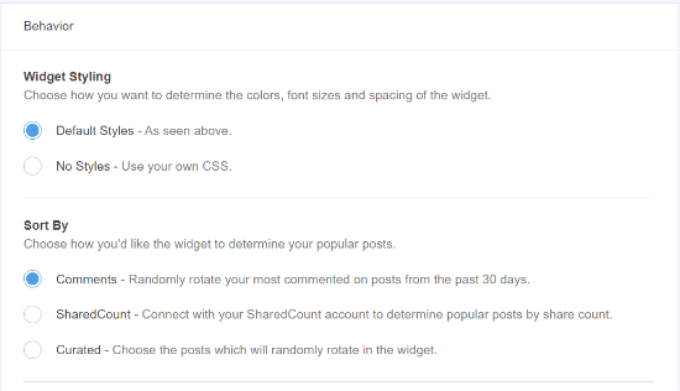
Wenn Sie die MonsterInsights Pro-Version verwenden, erhalten Sie auch eine Option, um automatisch die Top-5-Posts der letzten 30 Tage basierend auf Ihrem Website-Traffic anzuzeigen.
Als Nächstes haben Sie die Möglichkeit, den Widget-Titel anzuzeigen, indem Sie den Schalter „Titel anzeigen“ aktivieren. Klicken Sie einfach auf den Umschalter, um die Option zu aktivieren, und geben Sie einen Titel ein, der über Ihren verwandten Beiträgen angezeigt wird.
Danach können Sie „Beiträge“ als Beitragstyp auswählen, der in das Widget aufgenommen werden soll. Es besteht auch die Möglichkeit, bestimmte Beiträge von der Anzeige im Widget für verwandte Beiträge auszuschließen und Beiträge aus bestimmten Kategorien anzuzeigen.

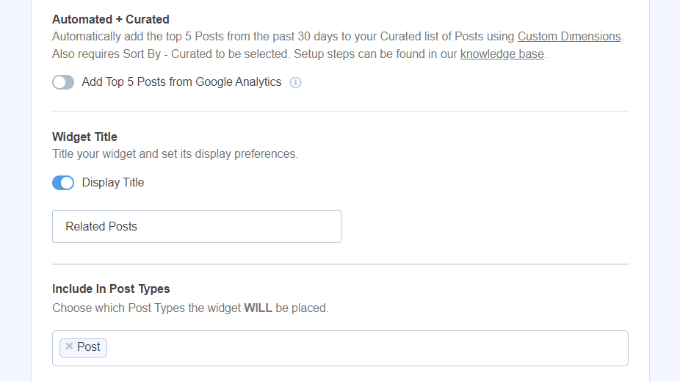
Jetzt können Sie auswählen, wie Sie Ihr beliebtes Beitrags-Widget in WordPress einbetten möchten. MonsterInsights bietet verschiedene Optionen, und Sie können zwischen manueller und automatischer Platzierung wählen.
Wenn Sie „Automatische Platzierung“ auswählen, zeigt das Plugin Ihre verwandten Beiträge nach dem letzten Absatz Ihrer Blog-Beiträge an.
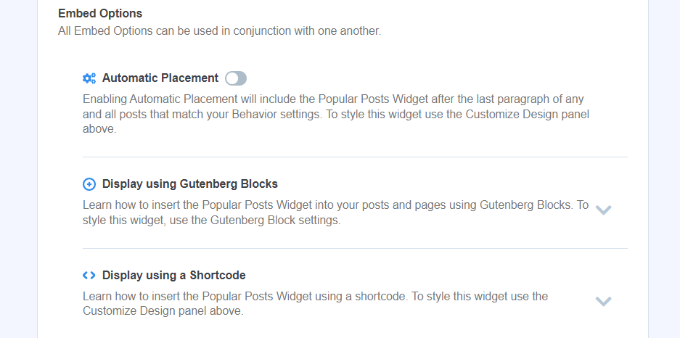
Eine weitere Option besteht darin, das Widget für verwandte Beiträge manuell auf einem beliebigen Beitrag oder einer Seite mithilfe eines Shortcodes oder eines Blocks für beliebte Beiträge anzuzeigen.
Bearbeiten Sie dazu einfach einen vorhandenen Beitrag oder fügen Sie einen neuen hinzu. Sobald Sie sich im WordPress-Editor befinden, klicken Sie auf das „+“-Symbol und fügen Sie einen „Beliebte Posts“-Block hinzu, wo er in Ihrem Inhalt erscheinen soll.
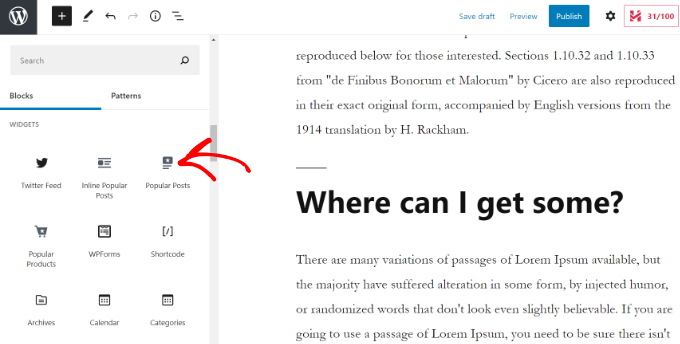
Das Plugin fügt automatisch Ihre beliebtesten Artikel hinzu und zeigt sie als verwandte Beiträge an. Sie können jetzt Ihre Website besuchen, um sie in Aktion zu sehen.
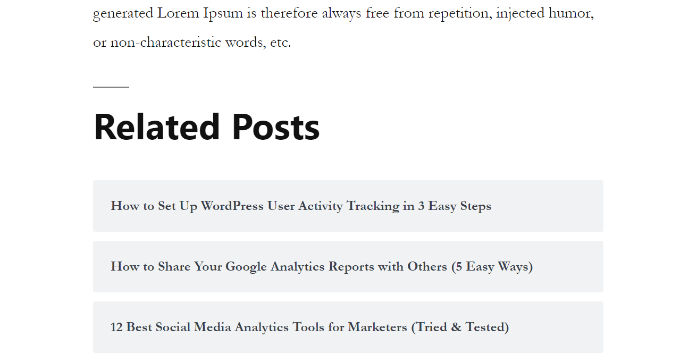
Ähnliche Beiträge mit dem YARPP-Plug-in anzeigen
Eine weitere Möglichkeit, verwandte Beiträge in WordPress anzuzeigen, ist die Verwendung des Yet Another Related Post Plugin (YARPP). Es ist eines der beliebtesten Post-Plugins für WordPress und ermöglicht es Ihnen, Ihre Top-Blog-Posts automatisch anzuzeigen.
Unter Verwendung eines anpassbaren Algorithmus, der Beitragstitel, Inhalt, Tags und Kategorien berücksichtigt, berechnet YARPP eine Punktzahl für jedes Paar von Beiträgen in Ihrem Blog.
Der Nachteil ist, dass YARPP Ihre Website verlangsamen kann, insbesondere wenn Sie viele Inhalte haben. Stellen Sie sicher, dass Sie vor und nach der Einrichtung einen Website-Geschwindigkeitstest durchführen und befolgen Sie die Best Practices für die Leistung von WordPress, damit Ihre Website schnell geladen wird.
Zunächst müssen Sie das YARP-Plug-in auf Ihrer Website installieren und aktivieren. Weitere Einzelheiten finden Sie in unserer Anleitung zur Installation eines WordPress-Plugins.
Sobald das Plugin aktiv ist, können Sie in Ihrem WordPress-Dashboard zu Einstellungen » YARPP gehen und die Plugin-Einstellungen konfigurieren.
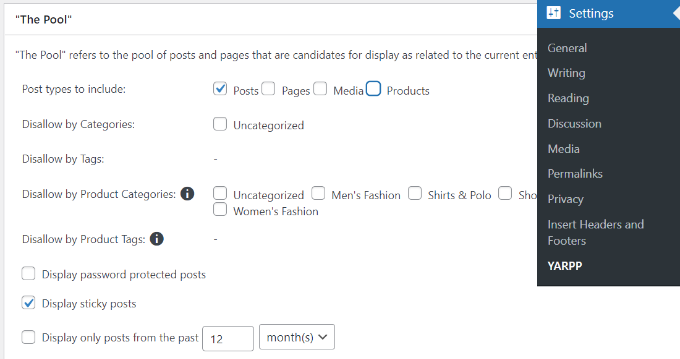
Im Abschnitt „Der Pool“ können Sie auswählen, welche Beitragstypen in verwandte Beiträge aufgenommen werden sollen. Dazu gehören Beiträge, Seiten, Medien und Produkte.
Abgesehen davon gibt es Optionen, um Inhalte aus Kategorien und Tags zu verbieten, den Zeitraum für die Bestimmung verwandter Beiträge auszuwählen und vieles mehr.
Scrollen Sie danach einfach nach unten und bearbeiten Sie die Algorithmuseinstellungen.

Sie können festlegen, wie streng der Algorithmus bei der Auswahl ähnlicher Beiträge sein soll, indem Sie die Zahl für die Übereinstimmungsschwelle ändern. Wenn Sie möchten, dass der Algorithmus streng ist, erhöhen Sie die Übereinstimmungsschwellenwertzahl.
Standardmäßig wird der Übereinstimmungsschwellenwert auf 1 gesetzt, was bedeutet, dass der Algorithmus beim Auffinden verwandter Beiträge weniger streng ist. Wir empfehlen, zu Beginn die Standardeinstellungen zu verwenden und die Einstellungen dann anzupassen, wenn Ihre Website wächst.
Es gibt auch Einstellungen für übereinstimmende Titel, Inhalte, Kategorien, Tags und mehr, um verwandte Beiträge zu finden.
Jetzt können Sie nach unten scrollen und die Anzeigeoptionen für Ihre verwandten Beiträge im Abschnitt „Automatische Anzeigeoptionen“ auswählen. Das Plugin bietet 3 Optionen, darunter Liste, Miniaturansichten oder das Hinzufügen eines benutzerdefinierten Designs.
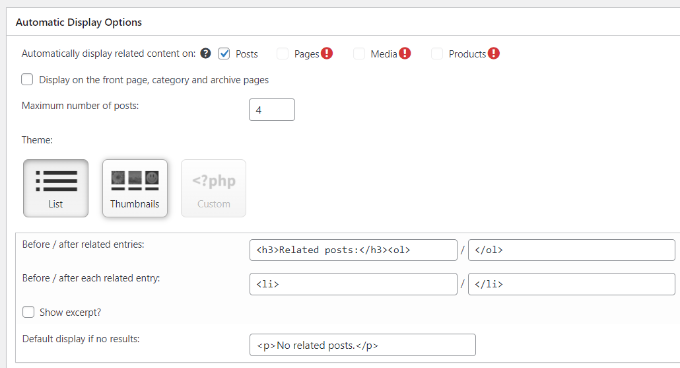
Sie können auch die maximale Anzahl von Beiträgen auswählen, die in den Abschnitt „Ähnliche Beiträge“ aufgenommen werden sollen, und auswählen, wo verwandte Inhalte automatisch angezeigt werden sollen.
Nachdem Sie Ihre Anzeigeeinstellungen angepasst haben, können Sie nach unten scrollen, um eine Vorschau anzuzeigen, wie Ihre verwandten Beiträge angezeigt werden.
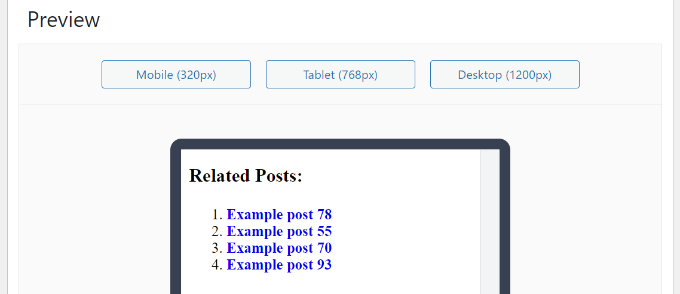
Zuletzt können Sie jetzt nach unten scrollen und die RSS-Feeds und REST-API-Optionen aktivieren.
Nachdem Sie die Änderungen vorgenommen haben, klicken Sie einfach auf die Schaltfläche „Änderungen speichern“.
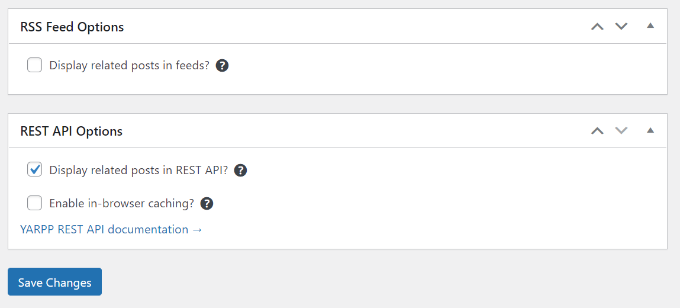
Sie können jetzt Ihre Website besuchen und die zugehörigen Beiträge in Aktion sehen.
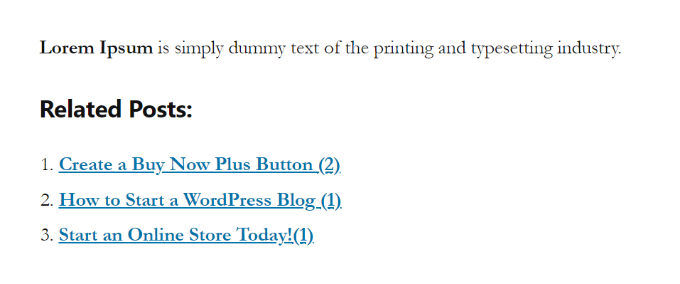
Sie können auch unsere Tutorials durchgehen, wie Sie verwandte Beiträge mit Miniaturansichten in WordPress anzeigen und wie Sie aktuelle Beiträge in WordPress anzeigen.
Wir hoffen, dass dieser Artikel Ihnen dabei geholfen hat, zu lernen, wie Sie verwandte Beiträge in WordPress anzeigen können. Vielleicht möchten Sie auch unseren Leitfaden zur Auswahl der besten Blogging-Plattform und der besten WordPress-Plugins und -Tools lesen.
Wenn Ihnen dieser Artikel gefallen hat, dann abonnieren Sie bitte unseren YouTube-Kanal für WordPress-Video-Tutorials. Sie finden uns auch auf Twitter und Facebook.
